tomcat(汤姆猫)作为网页制作的必备工具之一,用JAVA写网页的时候预览调试的环境都要靠它。所以其重要性可想而知。下面介绍如何安装与配置tomcat。
首先是下载地址:http://download.csdn.net/detail/fantianmi/3848663
首先将压缩包直接重命名为tomcat6.0解压到任意盘的根目录(这样做的原因是方便在“命令提示符” 中能够快速的找到和打开)
解压后打开 “命令提示符”
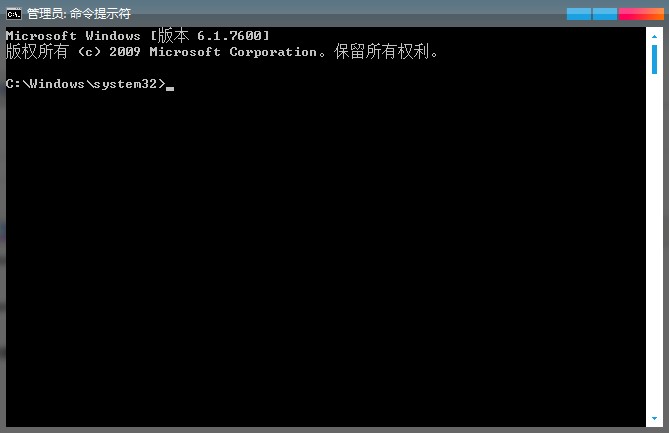
然后切换到tomcat6.0\bin的所在目录。笔者的目录在F:\tomcat6.0\bin :

输入dir,可以查看文件夹里面的文件:

这里我们看到tomcat服务器的启动程序startup.bat,我们可以把它理解为exe格式的可执行程序。
然后我们在命令行里输入startup,tomcat服务器就启动了。
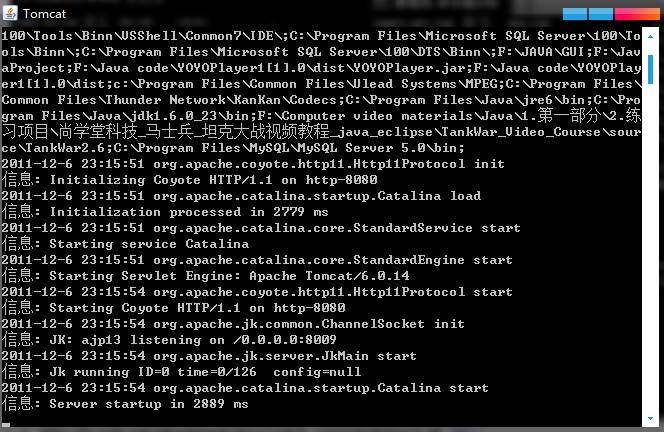
这里可以看到最后一排 server startup in 2889ms ,意思是服务器开启所花的时间。
然后我们打开浏览器,输入 http://localhost:8080,就能看查看到tomcat的配置网页了。

说明tomcat已经可以使用了。注意,有的时候tomcat可能用startup无法启动,这是需要手动在管理里面环境配置jre的路径。这里不在详解。(方法:http://zhbwww.iteye.com/blog/526021)
在命令行中输入shutdown,服务器即关闭。
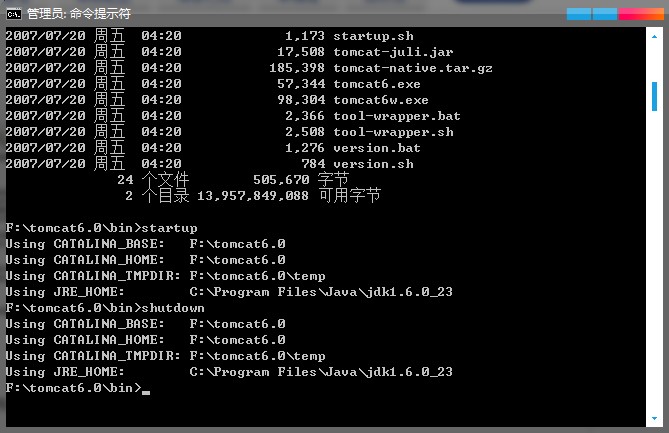
在tomcat6.0\conf\文件夹中可以看到tomcat的配置文件。我们可以用ultraEditor等编辑工具来打开查看并修改它们的相关参数,但是修改前记得备份文件。

这里我们讲解配置tomcat-user.xml。 用ultraEdit打开这个文件。照着输入如下内容,设置用户admin,密码admin,并赋予管理员权限:
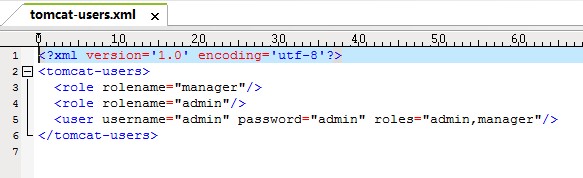
然后我们再次启动tomcat服务器,打开浏览器输入http://localhost:8080/ 然后Tomcat Manager这个链接,输入用户名账号(admin)就能够打开了。

打开图:

各个参数的意思:
ThreadInfo: tomcat 中线程池信息
Max threads: 线程池最大可以产生的线程数
MinSpareThreads: 线程池最小空闲的线程数
MaxSpareThreads: 线程池最大空闲的线程数
Current thread count: 当前线程池的线程数
Current thread busy: 你访问服务器这个点处于busy状态的线程
RequestInfo: 请求的统计信息
Max processing time: 单个请求的最大处理时间
Processing time: 请求总的处理时间
Bytes received: 收到的字节数
Bytes sent: 发送的字节数
Request count: 总请求数
Error count: 发生错误的请求数
Stage Time B Sent B Recv Client VHost Request
这些就是你访问服务器这个时间点,服务器正在处理的连接的一些信息。
到这,tomcat安装与配置的介绍就结束了。
分享到:




相关推荐
Tomcat6.0安装步骤,图文详解,手把手教你安装tomcat6.0安装版。
tomcat_6.0配置手把手的教你进行配置,从tomcat的下载到安装,都有图说明.
从下载->安装->配置->跑起第一个web页面! 很多JavaWeb的初学者往往在部署环境时花了很多时间,甚至最后因此丧失了学习的信心,这里总结了非常详细的Tomcat+JDK的配置过程,图文并茂,是不错的珍藏资料!!!
myeclipse6.5(里面已经配置好flex3插件) + tomcat6.0 + ds-console.war(lcds)。手把手教您(有图片指导)
MySQL安装与配置,很详细,很实用!!
手把手教你使用jk插件配置Tomcat5.5.26与Apache2.2.9,压缩包中附带Apache2.2.9的安装文件、源代码、jk插件和连接的教程
教你在win7上如何安装 vc++6.0 安装,
介绍了在VS2010下搭建cuda6.0的方法
手把手教你如何安装及配置Serv-U-FTP服务器.pdf
VC6.0下使用Mscomm控件实现与单片机的串口程序,有图有源码
手把手的教导,熟悉VB6.0的基本控件操作
[IT/计算机]手把手教你如何安装及配置Ser-U-FTP服务器
SQLServer2000安装视频教程---手把手教您安装及配置参数,绝对实用!
本文手把手图文教你在eclipse下如何配置tomcat。
手把手学习tomcat集群,找到 server.xml 配置文件中的另一个相应“ Connector ”配置项目,并进行修改。 ? 修改前内容如下: connectionTimeout = "20000" redirectPort = "8443" /> ? TC6_A 中修改后内容如下...
这是本人发表在CSDN上的文章资源,欢迎下载,具体可以浏览此页面http://blog.csdn.net/youqishini/article/details/6969769,本工程项目里有所需要的jar文件。配置文件等!
图文手把手教你一步步用VC++6.0编写大智慧365插件,适合于初学者
Tomcat服务器的下载,安装和运行的视频教程,手把手教你下载安装运行tomcat
从安装LINUX,手把手的文档, 此文档可以让小白完全不懂LINUX的人,(公司文员对着此文档完成安装验证) 搭出此环境 说明,MYSQL使用的是5.0.25,JDK 6U31,TOMCAT 6.0
QTP安装和配置 全过成详解 手把手教你安装和配置